驱动人生一键备份\卸载\安装Win10系统驱动教程
时间:2018-02-08 11:16:37 作者:啤酒 阅读:16777215
驱动人生的用户们反馈“系统驱动安装失败或者无法正常运行,如显卡、声卡、USB驱动”,飞翔小编告诉求助用户“只需将原有驱动程序卸载后再次安装,就可以了正常使用。” 但是部分用户不懂卸载驱动。其实驱动人生7很便捷一键备份卸载安装驱动。
一.使用驱动人生7首要工作就是“备份已安装的驱动”。
1.点击【驱动管理】驱动人生会自动检测已安装驱动 -【驱动备份】-【立即备份】。
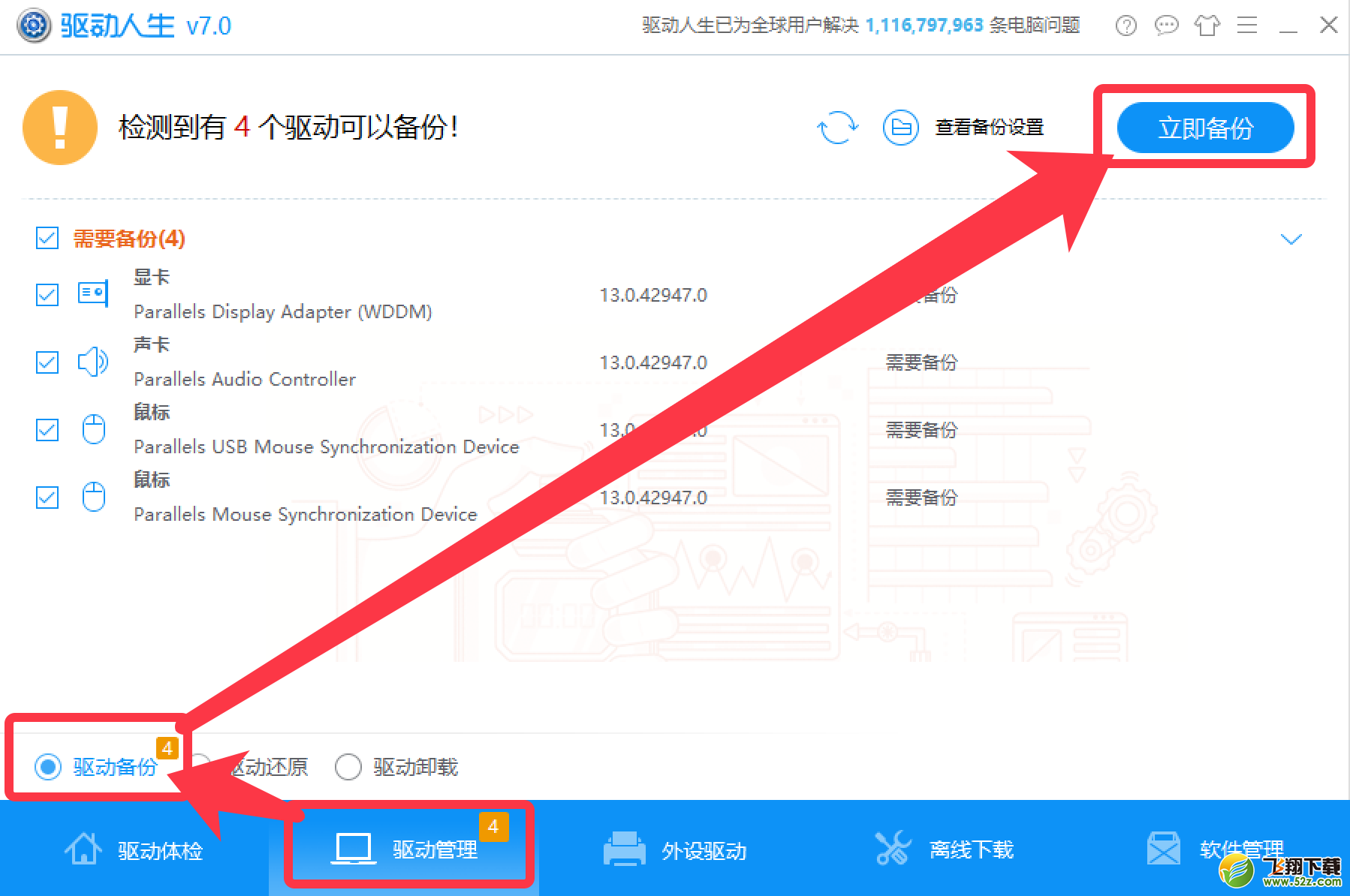
2.可以通过【离线下载】打包下载匹配您系统的驱动程序。
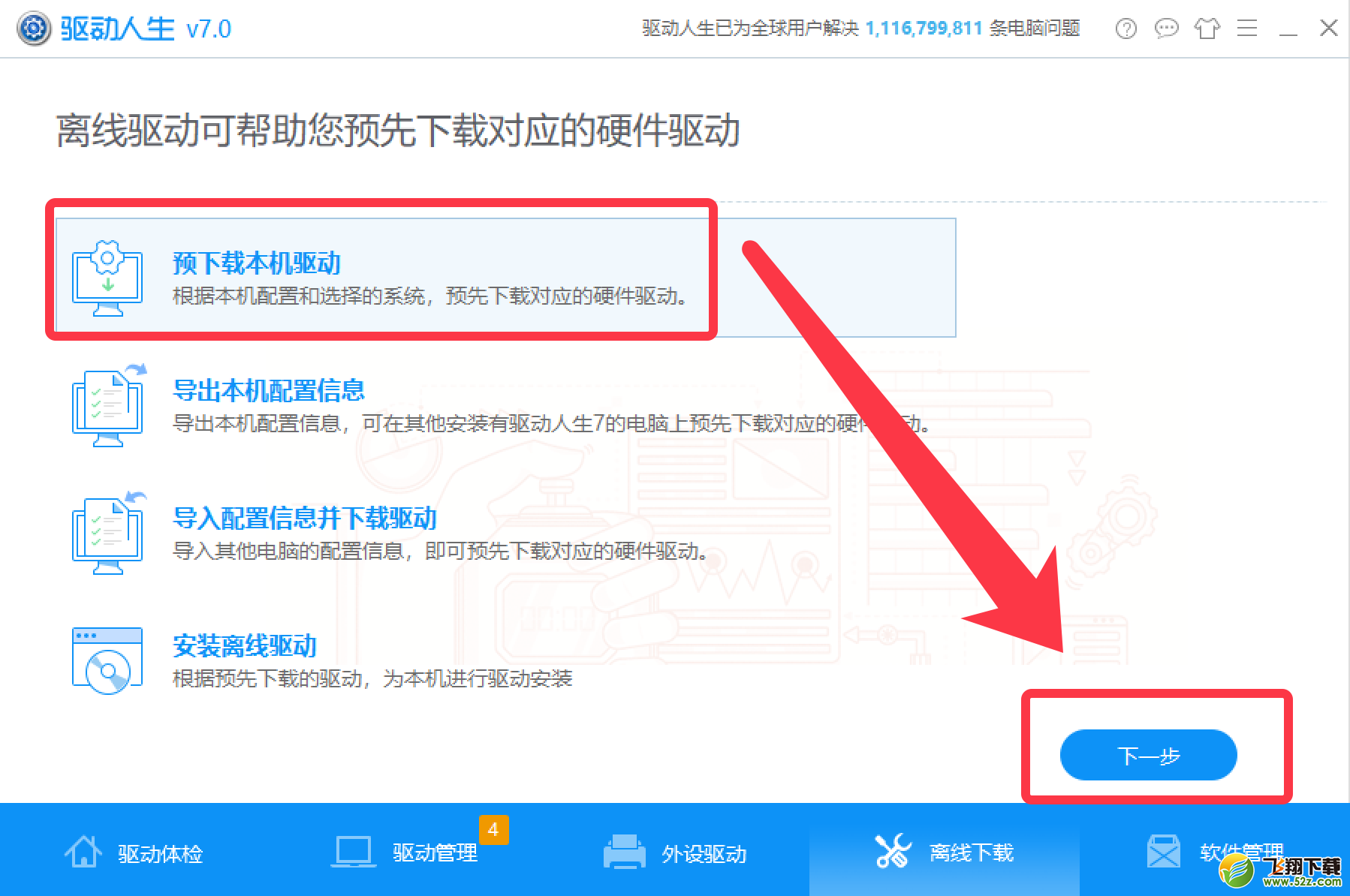
二.卸载原有驱动程序
1. 通过设备管理器卸载显卡、声卡、主板等硬件驱动。
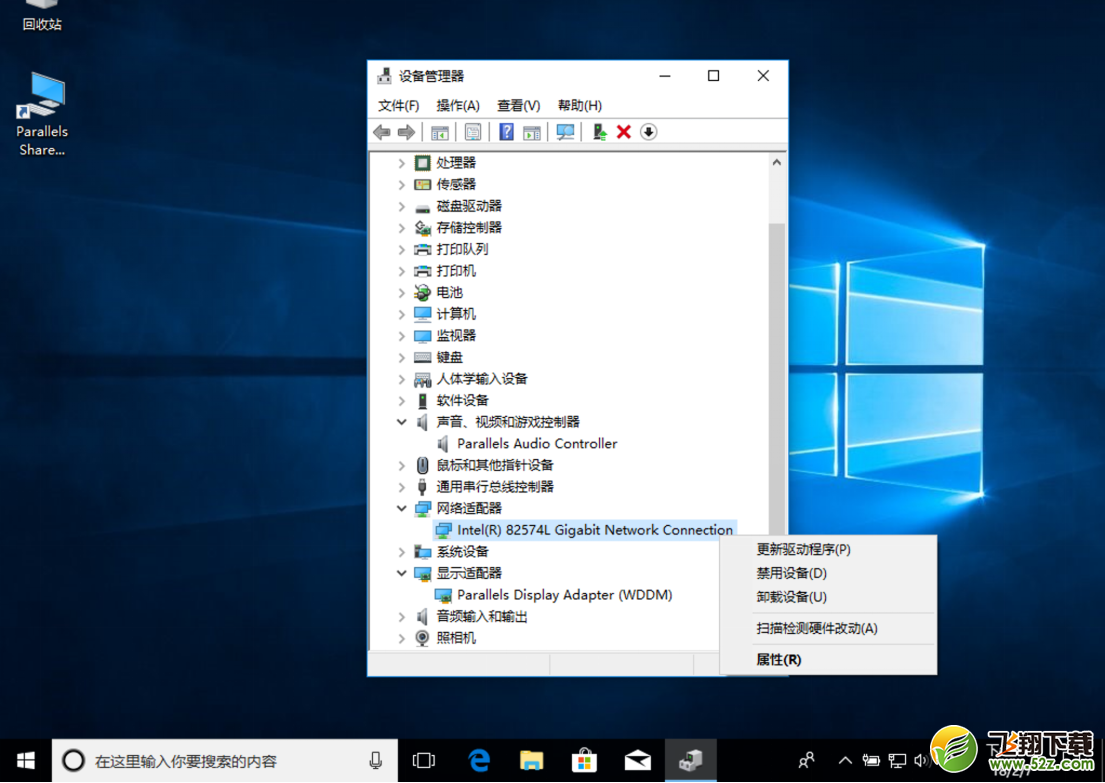
2. 点击【驱动管理】驱动人生会自动检测已安装驱动。
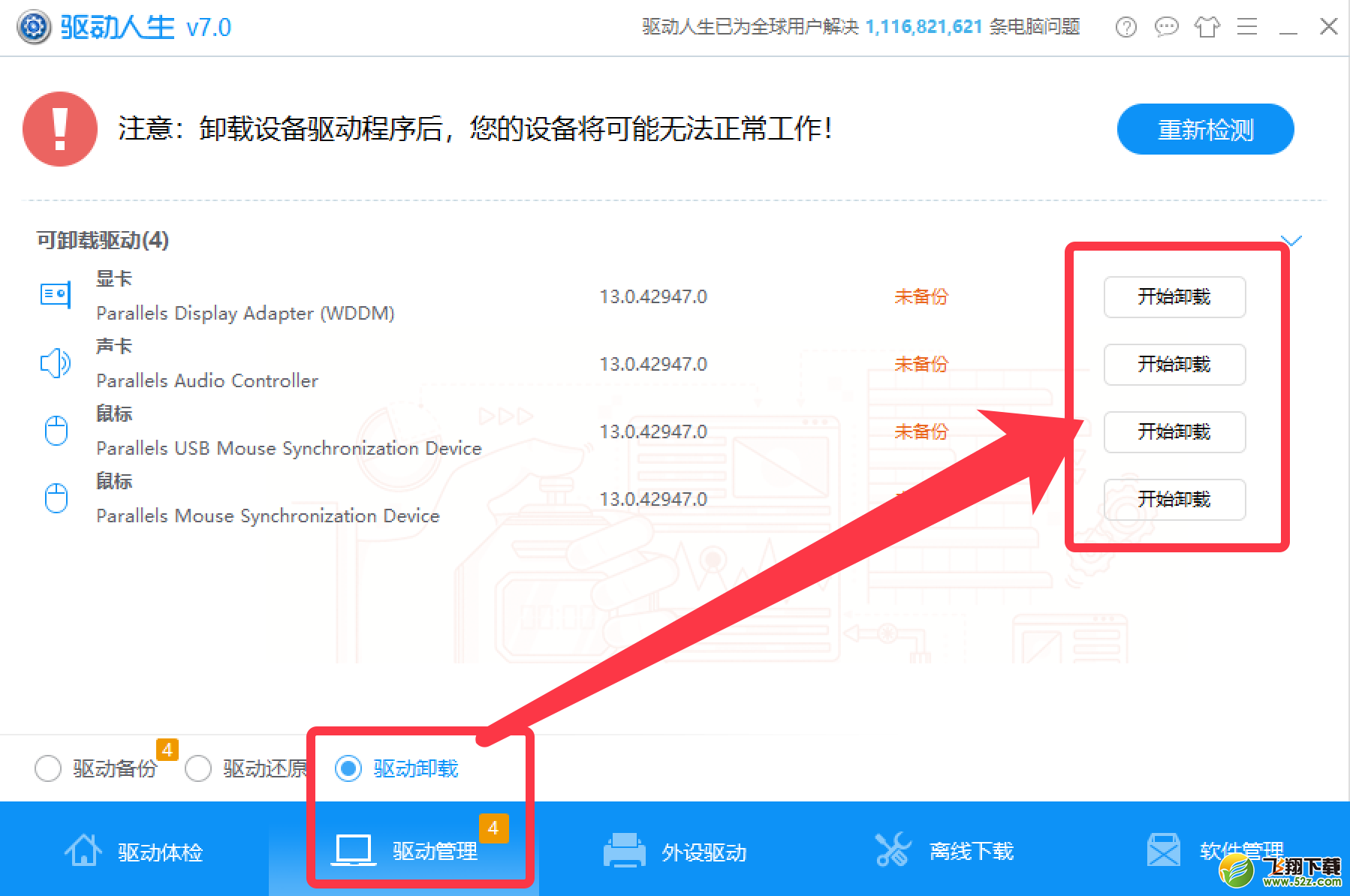
三.当系统驱动出现问题时,或者更新的驱动无法安装时,就可以在【驱动管理】-【驱动还原】,系统再次正常运作。
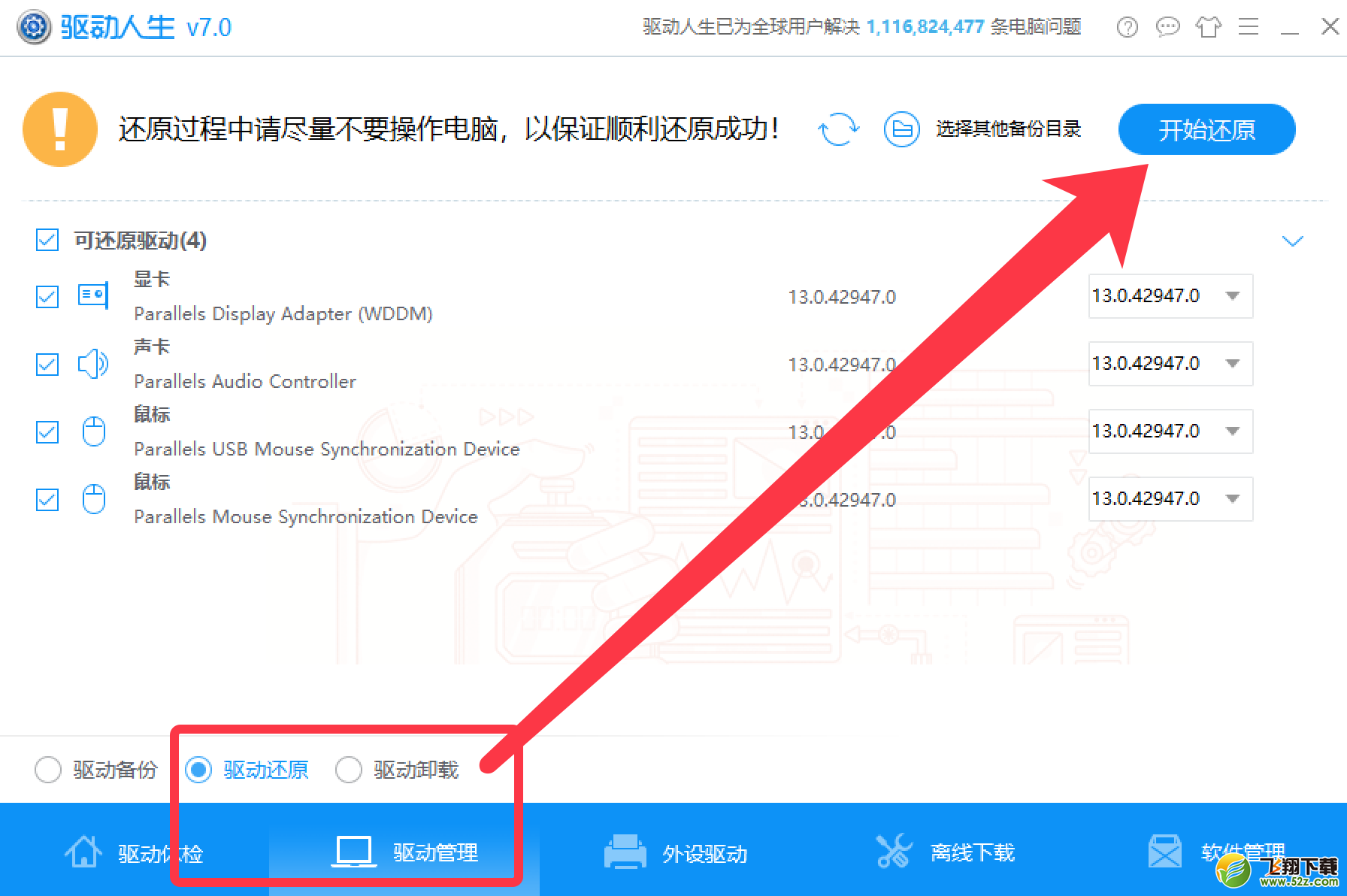
四.当新显卡驱动不稳定或者声卡驱动安装发现并不能正常运行,您可以通过驱动人生7卸载新驱动安装旧驱动来完善系统使用的稳定性。
- 驱动人生 V7.2.4.16
- 大小:MB 时间:08.09 赞:40
相关文章
-
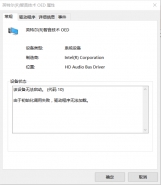
- 智音技术OED导致的电脑无声怎么解决
-
近期,不少的小伙伴进行Win10版本更新后,都遇到一些共性问题。综合表现是电脑喇叭处有红叉、电脑没声音、驱动程序无法加载却重装驱动无用。如果打开智音技术OED则会出现故障,代码10的相关提示。
16777215
-
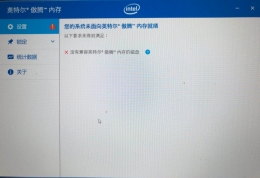
- 电脑重装系统后无法启动傲腾的解决办法
-
近期有驱动用户发现电脑自带傲腾内存,但是在某次重装系统后,发现自己电脑上的傲腾内存无法启动,提示没有兼容的磁盘,此时应该怎么办呢?一般造成这种问题的原因有可能是重装电脑系统前没有禁用傲腾功能,导致相关缓存未能得到清除。
16777215
-
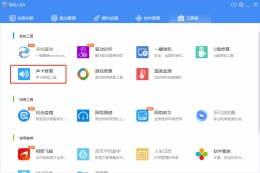
- 电脑正在使用时,突然没有声音怎么办?
-
电脑使用过程中,突然没有声音怎么办?一般重启电脑即可解决,但若重启后还无法恢复正常,那原因就比较复杂…如果重新启动电脑后还是没有声音,原因就比较复杂了……需要根据步骤进行修复。
16777215
-
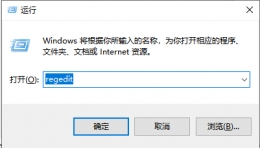
- Win 10系统桌面图标一直闪烁应该怎么办
-
发现电脑桌面图标和任务栏的图标一直闪烁(刷新),而且重启电脑也无法解决,我们应该怎么办?接下里就给大家介绍这个问题的解决方法。
16777215
-
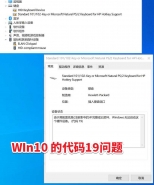
- 驱动人生给出关于代码19导致驱动安装失败的解决方案
-
发现电脑缺少某个驱动,却死活安装不上。遇到这种情况是不是很抓狂?别慌,驱动哥就这就给大家献上妙招。
16777215
-
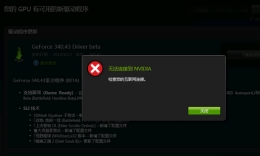
- 更新驱动提示“无法连接到Nvidia”,驱动人生来解决。
-
在对电脑的N卡在进行驱动更新时,提示无法连接到Nvidia,应该怎么办呢?今天我们就来解决这个问题。
16777215
-
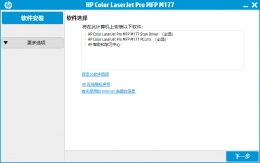
- 如何为打印机安装本地驱动
-
打印机是我们日常办公中接触最多的产品,那么新买的打印机应该如何安装驱动呢?今天驱动哥就来给大家介绍一下打印机驱动的安装方法。
16777215
-
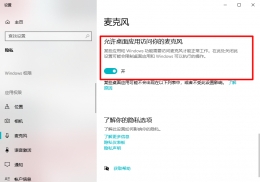
- 驱动人生官方总结关于麦克风问题的方法合集
-
近期,很多朋友咨询关于麦克风不能用问题的解决方案。一般造成麦克风不能用的原因前期百怪,解决的方法也没有唯一。小编只能给大家总结一些会经常遇到的麦克风问题案例,供大家“对座入号”。温馨提示:以下方案需麦克风硬件正常。
16777215
-

- 如何用驱动人生解决电脑黑边问题
-
经常有玩家咨询小编,自己的电脑在重启后,或者更新驱动后会遇到电脑黑边问题,应该怎么办?今天小编就来教大家一种在遇到电脑画面黑边问题时行之有效的解决办法。
16777215
-
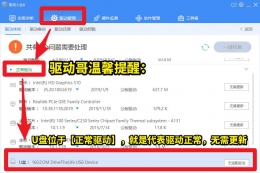
- U盘出现问题的判断和解决方法
-
U盘驱动检测正常,但U盘盘符不显示?插入U盘后电脑完全没反应?U盘在其他电脑正常,在这个电脑不能用?这是大家最常遇到的电脑问题。今天,小编就来给大家介绍一下U盘或移动硬盘出现问题的判断方法。如果大家U盘真的有问题,可以对照着检测。
16777215








